VIP登録/解除とVIPの着信音/通知設定方法

iPhoneのメールアプリの中に「VIP」というメールボックスが設定されています。
VIPとして設定した特定の人からのメールをVIPボックスにまとめて表示させたり、VIPからの通知設定(着信音など)を変更することもできます。
![]()
[★ VIP]をタップ
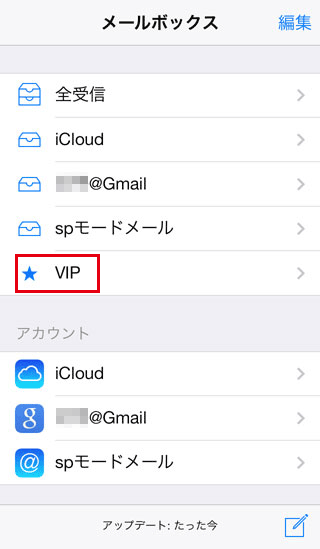
[★VIP]が表示されていない場合、メールボックス画面になったらメールの右上にある[編集]をタップします。
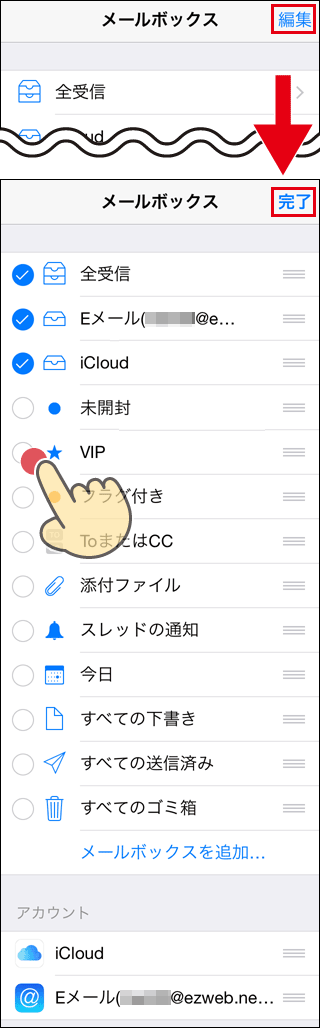
[VIP]をチェックし[完了]すると
メールボックスに[VIP]が表示されるようになります。
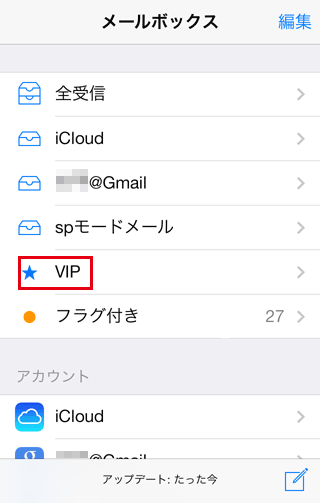
iPhoneの連絡先から特定の人をViPとして登録する手順
「VIPを追加」をタップすると
![iPhoneの[VIPを追加]ボタンをタップ](https://iphone-itunes.info/wp-content/uploads/2016/01/006_12_03.png)
連絡先が開かれるのでVIPに追加したい人を選択。
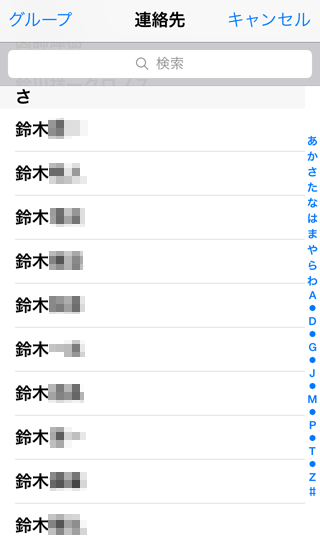
登録したViPを解除したい手順
メールボックスの[★VIP]をタップ
![iPhoneのメールボックスから[★VIP]を選択](https://iphone-itunes.info/wp-content/uploads/2016/01/006_12_11.png)
1 [編集]を押下
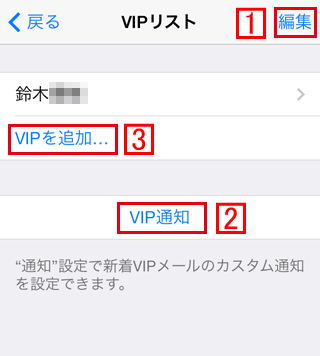
VIPを解除したい名前を選択
名前にの左に出現した[ – ]をタップ
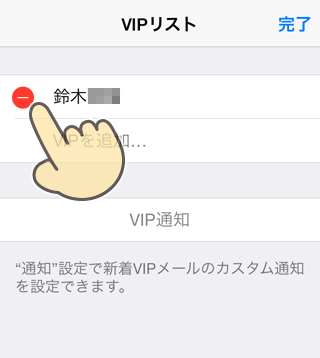
右から[削除]ボタンが現れるのタップ・・で削除されます。
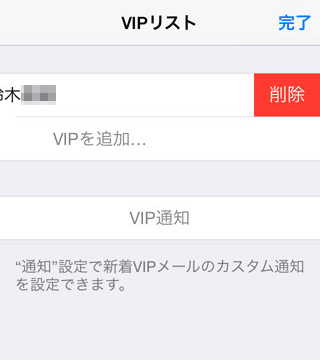
[ViP通知]から通知方法(バナーやダイアログ/着信音)を設定
ViPに登録された人からのメールの通知設定を(他のものと差別化して)設定することができます。
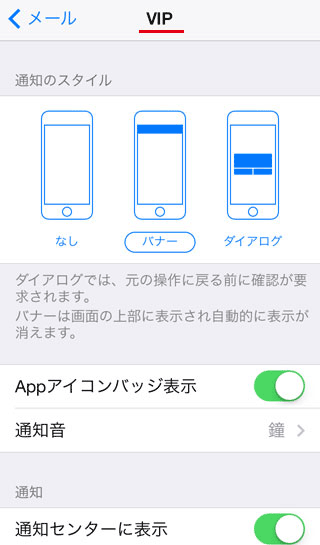
3 さらにVIPに追加する場合は、最初と同様の手順で
受信したメールからVIP登録する手順
差出人を長押しします。
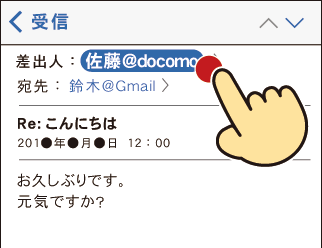
連絡先が表示されるので[VIPに追加]をタップで完了
![連絡先の[VIPに追加]をタップ](https://iphone-itunes.info/wp-content/uploads/2016/01/006_12_10.png)


VIPの着信音が効かなくなった。以前は降るわけができていたのだが最近一般メールの着信音と同じになってしまった。何故でしょうか?